Comment connecter Google Search Console à Looker Studio (et créer des rapports comme un pro)
Google Search Console offre un moyen rapide d’obtenir des informations SEO. Mais qu’en est-il si vous souhaitez analyser les données plus en profondeur ? Ou si vous souhaitez créer des rapports personnalisés partageables ? Vous pouvez connecter Google Search Console à Looker Studio pour créer des rapports personnalisés utilisant des visualisations riches. De cette façon, les spécialistes du marketing et les webmasters étendent les capacités de rapport SEO et de collaboration au sein de l’équipe. Voyons comment vous pouvez le faire sans problème. De plus, vous trouverez quelques modèles de tableaux de bord SEO gratuits et prêts à l’emploi pour analyser les données de Google Search Console.
Méthodes pour connecter Google Search Console à Looker Studio
Google Looker Studio dispose d’un connecteur natif pour obtenir les données de la Search Console. Mais ce n’est pas le seul moyen disponible.
Vous pouvez tirer parti de Coupler.io pour mieux contrôler l’intégration. Il s’agit d’une plateforme d’automatisation des rapports qui offre des fonctionnalités avancées telles que la transformation des données pour améliorer vos rapports. Coupler.io supprime également la création manuelle de rapports ; vous pouvez utiliser des modèles de tableaux de bord gratuits pour tirer rapidement des enseignements de vos données.
Une autre façon d’obtenir des données de Google Search Console vers Looker Studio est de procéder à une importation manuelle des données. Mais cela demande beaucoup de temps et de ressources.
Connecter Google Search Console à Looker Studio en utilisant Coupler.io
Pour commencer, cliquez sur Proceed (Continuer) dans le formulaire ci-dessous, dans lequel nous avons présélectionné Google Search Console comme source et Looker Studio comme destination.
Il vous sera proposé de créer un compte Coupler.io gratuitement. Ensuite, configurez les paramètres de l’importateur comme indiqué ci-dessous.
Étape 1. Extraire les données
- Connectez votre compte Google Search Console. Sélectionnez ensuite le site (property) dont vous voulez extraire les données et le type de rapport.
- Définir la plage de dates pour la période du rapport. Vous pouvez utiliser des macros comme {{6monthsago}}, {{todayi}}, etc. Pour en savoir plus, cliquez ici.
En option, vous pouvez également sélectionner les dimensions à importer et configurer des paramètres avancés tels que le type de recherche, le type d’agrégation des données et l’état des données.
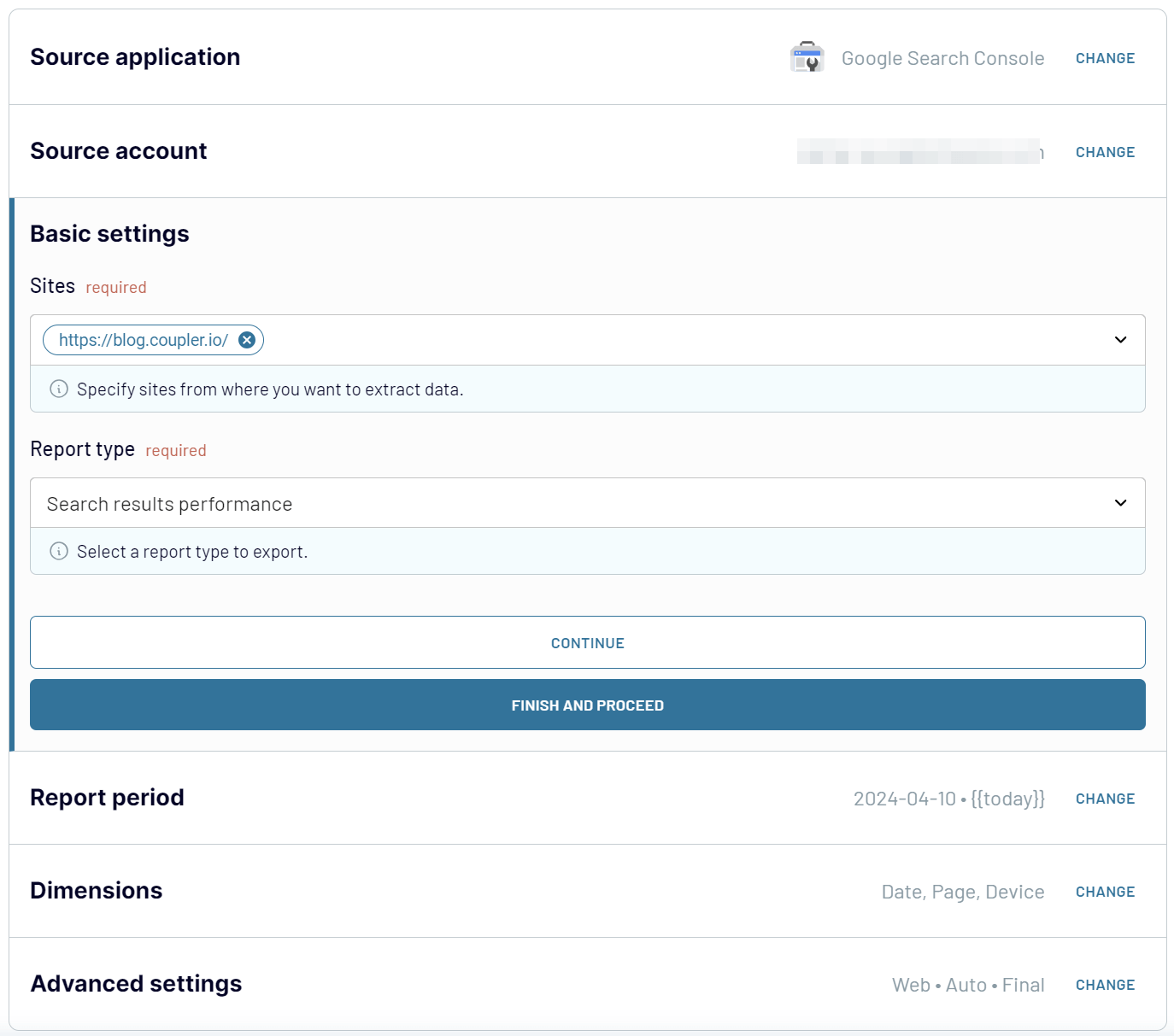
Une liste des sources de données ajoutées à l’importateur s’affiche alors. (Ici, vous pouvez également ajouter d’autres sources de données).
Cliquez sur le bouton Transform data (Transformer les données) pour passer à l’étape suivante.
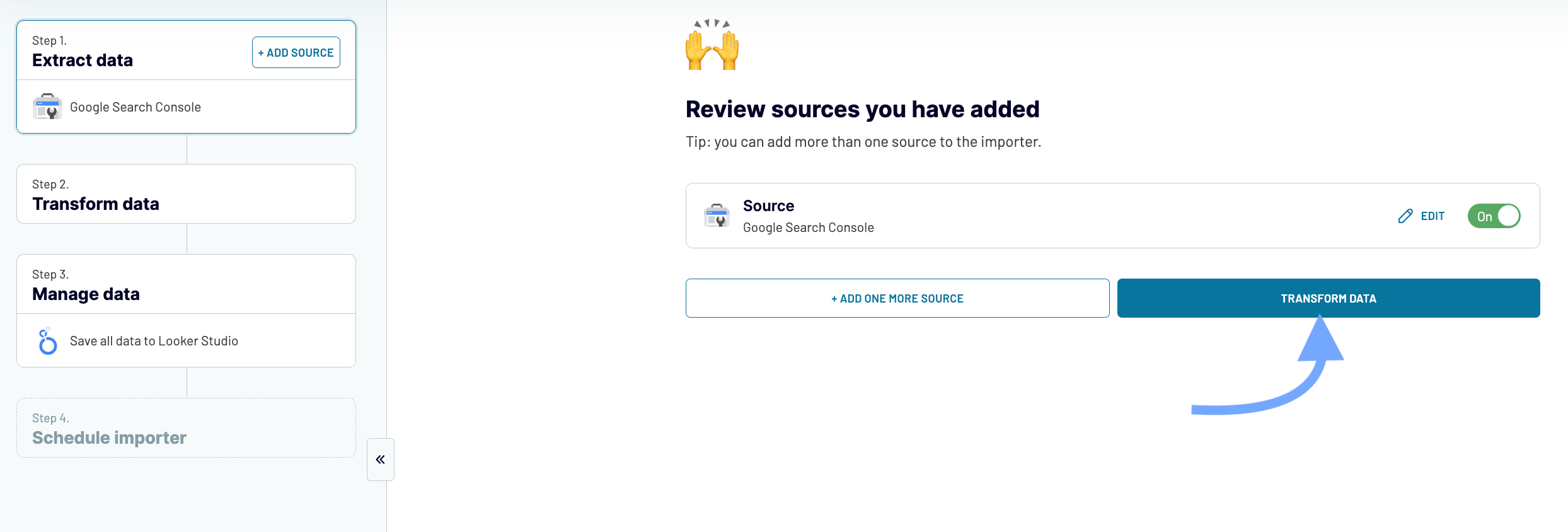
Étape 2. Transformer les données
Coupler.io chargera et prévisualisera quelques lignes. Ici, vous pouvez effectuer des transformations sur les données :
- Ajouter de nouveaux champs
- Filtrer ou trier les colonnes
- Masquer les colonnes indésirables des données
- Mélanger des données provenant de sources multiples
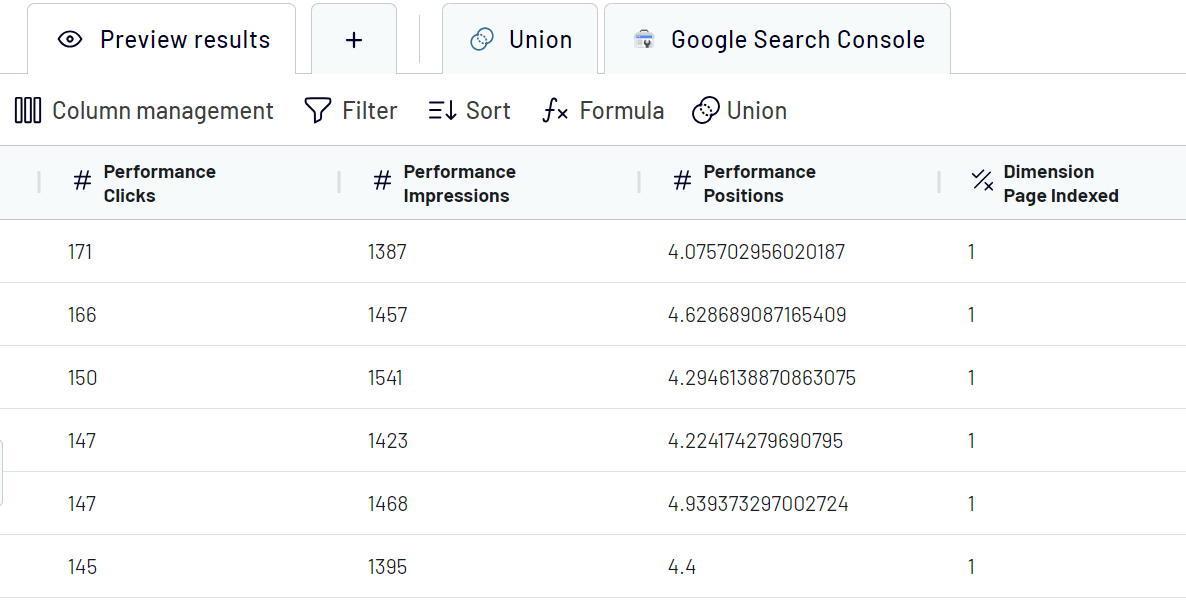
Étape 3. Chargement des données dans Looker Studio et programmation de l’actualisation
Il est temps de transférer les données de l’importateur vers Looker Studio et de créer un rapport. Suivez les instructions affichées à l’écran pour ce faire. Vous devez cliquer sur le bouton Looker Studio comme indiqué ci-dessous et autoriser les permissions pour le connecteur Coupler.io.
Une fois autorisées, cliquez sur Connect (Connecter) ; cela créera une source de données dans Looker Studio avec vos données Google Search Console. Cliquez sur Create report (Créer un rapport) pour commencer à l’utiliser immédiatement.
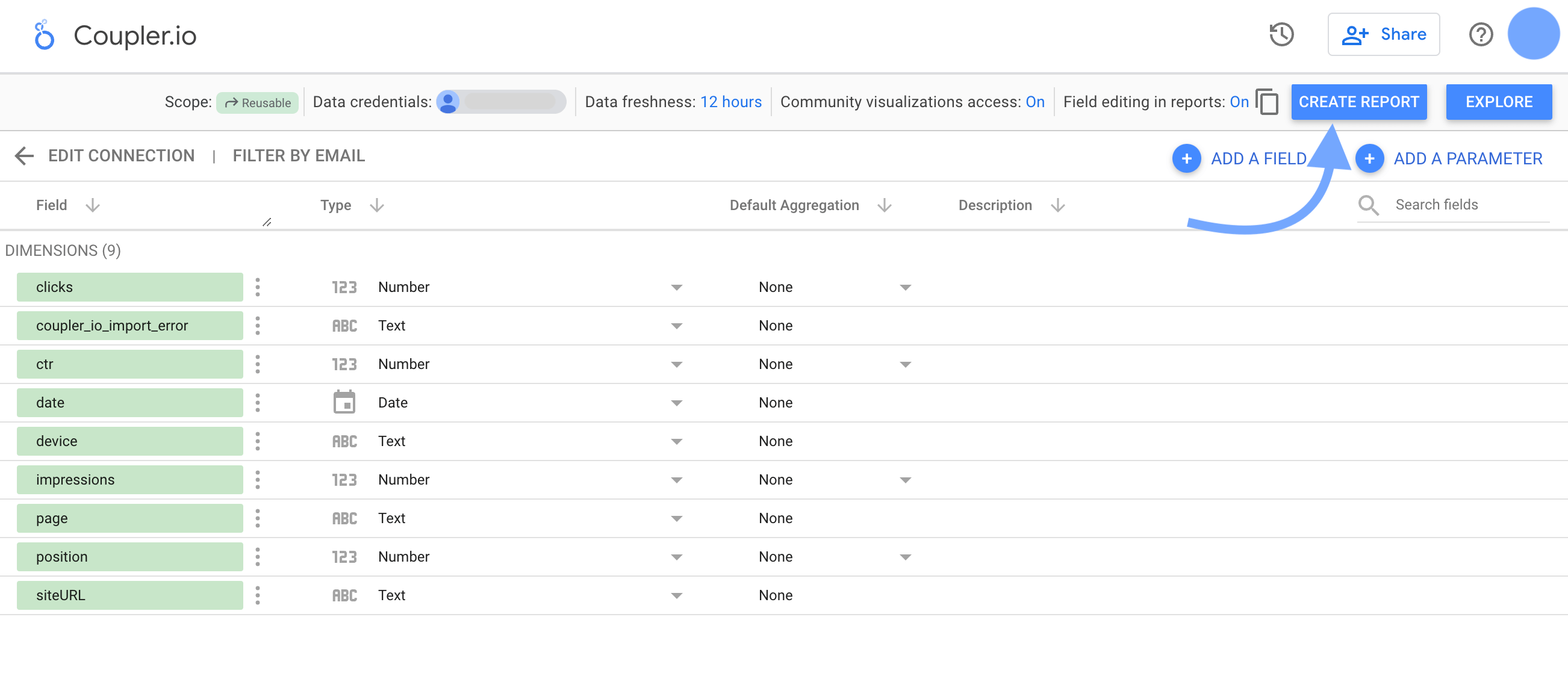
Revenez sur Coupler.io et activez l’option Automatic data refresh (rafraîchissement automatique des données), configurez le calendrier et exécutez l’importateur.
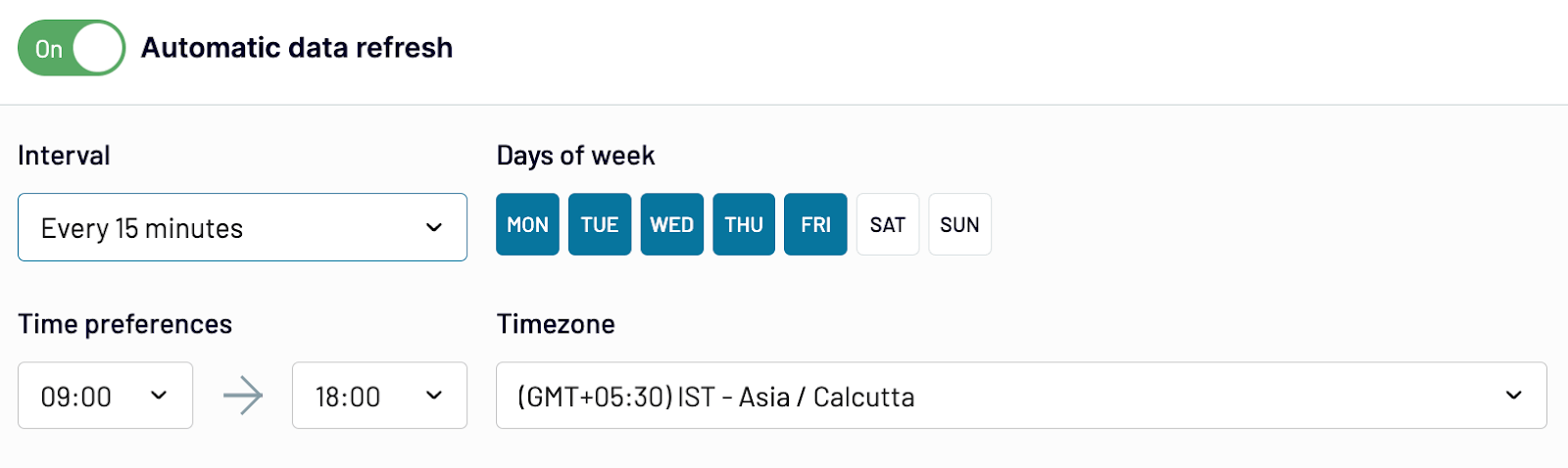
Voilà ! Vous pouvez utiliser ces données pour créer des rapports visuels à partir de vos données Google Search Console dans Looker Studio. Et Coupler.io continuera à mettre à jour les données régulièrement pour vous offrir de nouvelles perspectives.
La plateforme peut vous aider à intégrer rapidement vos données Search Console dans Looker Studio. Elle offre également des fonctionnalités d’automatisation des données qui mettent à jour les données automatiquement à intervalles réguliers afin que vous n’ayez pas à le faire manuellement. En outre, il peut s’agir d’un bon choix si vous souhaitez travailler sur les données avant de les importer dans Looker Studio. Vous pouvez utiliser sa fonction de transformation des données pour ajouter, supprimer, trier ou filtrer des colonnes.
Faites de votre SEO une affaire de données avec des modèles de tableaux de bord personnalisés
Coupler.io a beaucoup à offrir aux spécialistes du marketing. Vous pouvez commencer à remplir le rapport vierge avec des visuels personnalisés en fonction de vos besoins. Vous pouvez également utiliser nos modèles d’analyse SEO pour suivre les données de votre site.
Modèle de tableau de bord SEO
Le tableau de bord SEO fournit différentes informations sur vos performances organiques, comme la dynamique des clics (click dynamics), les URL les plus performantes et les moins performantes (best and worst-performing URLs), le nombre de pages indexées (number of indexed pages), etc.
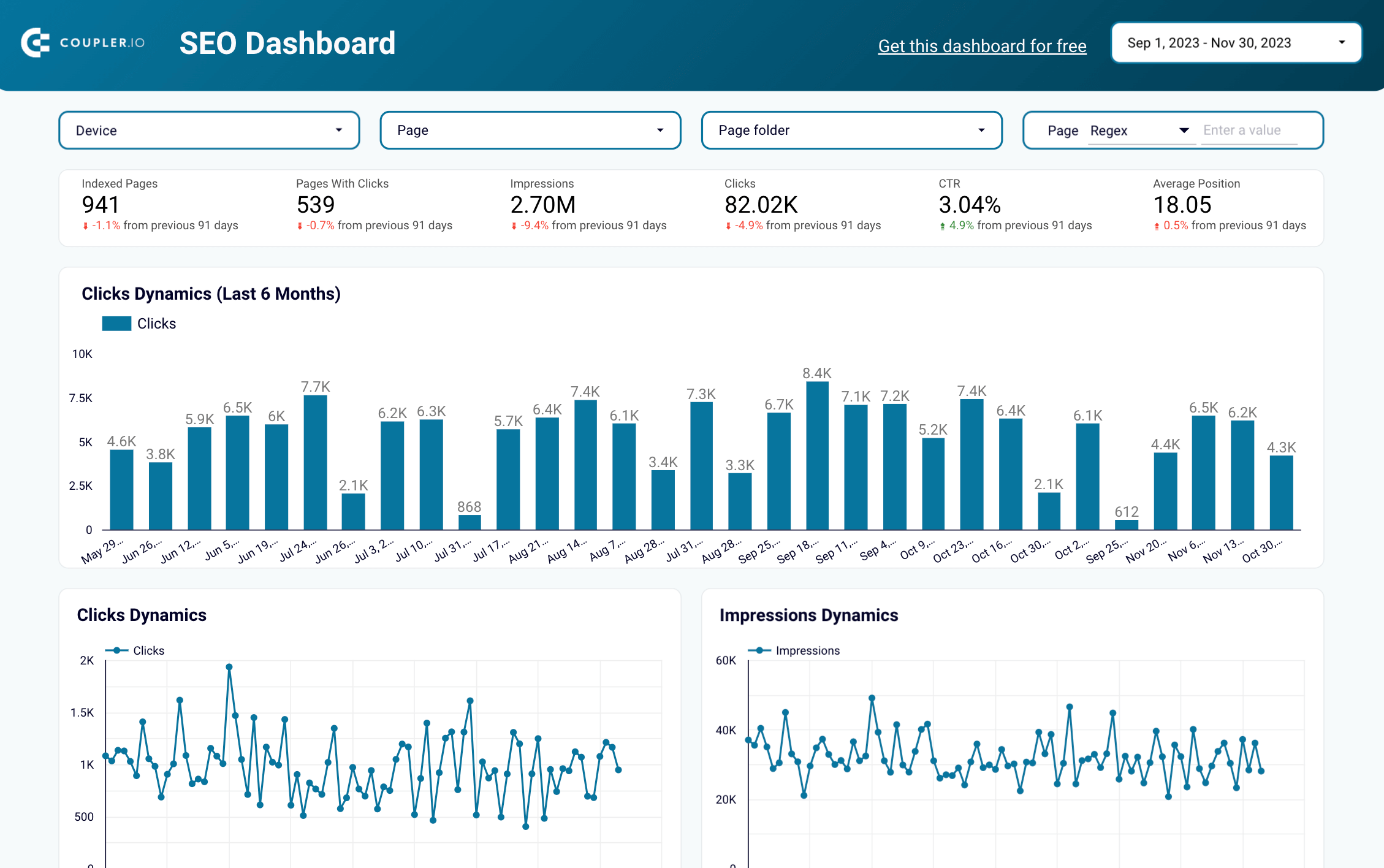
Le tableau de bord Google Search Console est disponible sous forme de modèle. Il est livré avec un connecteur intégré qui prend en charge l’intégration avec Google Search Console. Pour commencer à utiliser le tableau de bord, il vous suffit de suivre quelques étapes simples décrites dans la page Readme. La connexion à votre compte Google Search Console et le chargement des données dans le tableau de bord prendront jusqu’à 2 minutes.
Tableau de bord SEO technique
Le tableau de bord SEO technique est conçu pour vous fournir une image claire de la santé technique de votre site web.
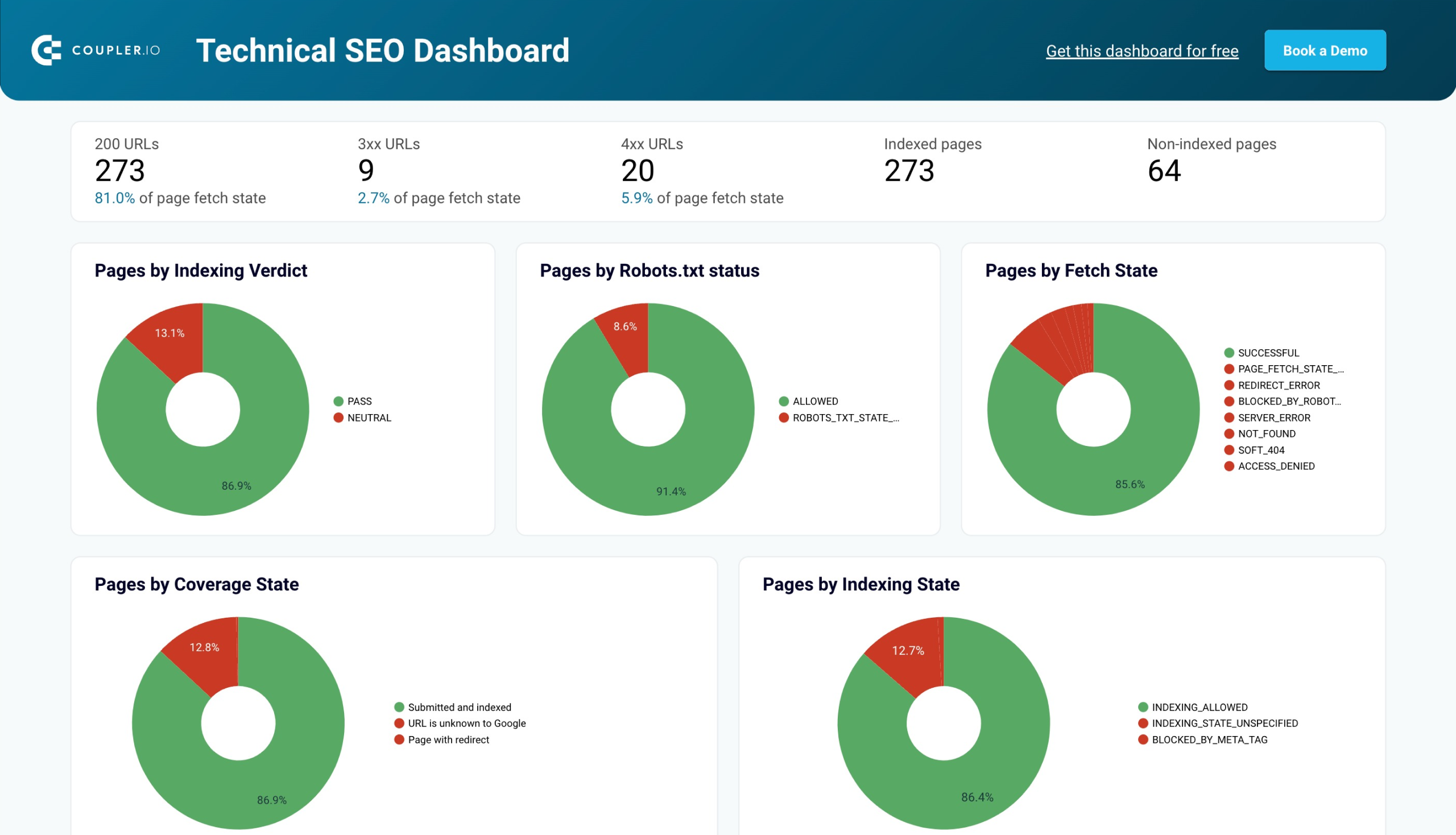
Le modèle extrait des données directement de Google Search Console pour afficher l’état de vos pages web en termes d’indexation, de couverture, etc. Cela vous permet d’identifier les domaines à améliorer et de prioriser les tâches techniques de SEO qui ont un impact direct sur le classement dans les moteurs de recherche et l’expérience des utilisateurs.
Tableau de bord des performances des principales requêtes de recherche
Ce tableau de bord pour Google Search Console offre une vue structurée des requêtes de recherche (mots-clés) qui génèrent du trafic sur votre site web. Il organise les pages en fonction des clics et affiche jusqu’à 10 requêtes par page, ce qui permet d’obtenir des informations plus détaillées que les rapports par défaut de Google Search Console.
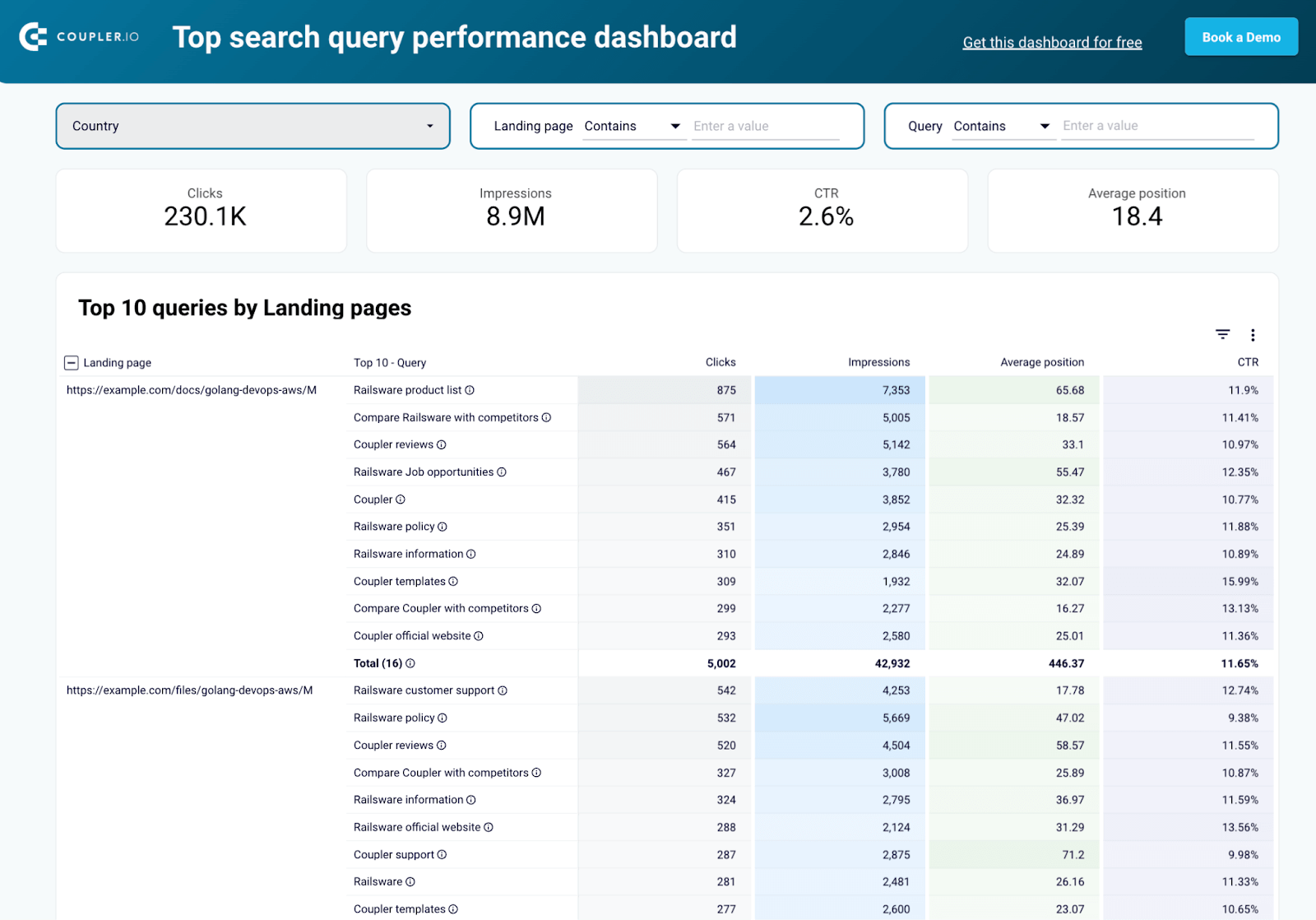
Ce tableau de bord vous aide à contrôler les performances de recherche en suivant les clics (clicks), les impressions, le taux de clics (CTR) et les positions de classement (ranking positions). Il vérifie si les requêtes correspondent à l’intention de la page, détecte la cannibalisation des mots clés et permet de filtrer par pays, page de destination ou requête de recherche. Il met également en évidence les requêtes à fort taux d’impression et à faible CTR, afin que vous puissiez ajuster les méta-titres et les descriptions pour augmenter le nombre de clics.
Le modèle est construit dans Looker Studio. Connectez simplement vos données Google Search Console en utilisant les instructions dans l’onglet Readme et commencez à analyser facilement les tendances des requêtes de recherche.
Contenu bonus : Quelles tâches analytiques pouvez-vous effectuer en connectant Google Search Console à Looker Studio ?
Vous avez appris à connecter Google Search Console à Looker Studio. Et maintenant, il est temps de tirer des enseignements de vos données. (Bien sûr, vous ne vous contenterez pas d’un rapport vierge).
Voici quelques méthodes utiles pour analyser les données de Google Search Console dans Looker Studio :
1. Déterminer les pages les plus performantes et les moins performantes
L’extraction d’informations sur les pages les plus performantes et les moins performantes dans Google Search Console peut prendre beaucoup de temps.
Mais notre modèle de tableau de bord SEO gratuit offre de telles informations directement dans le rapport de Looker Studio. Vous pouvez l’utiliser pour obtenir rapidement les pages les plus performantes et les moins performantes de votre site web.
Voici à quoi cela ressemble :
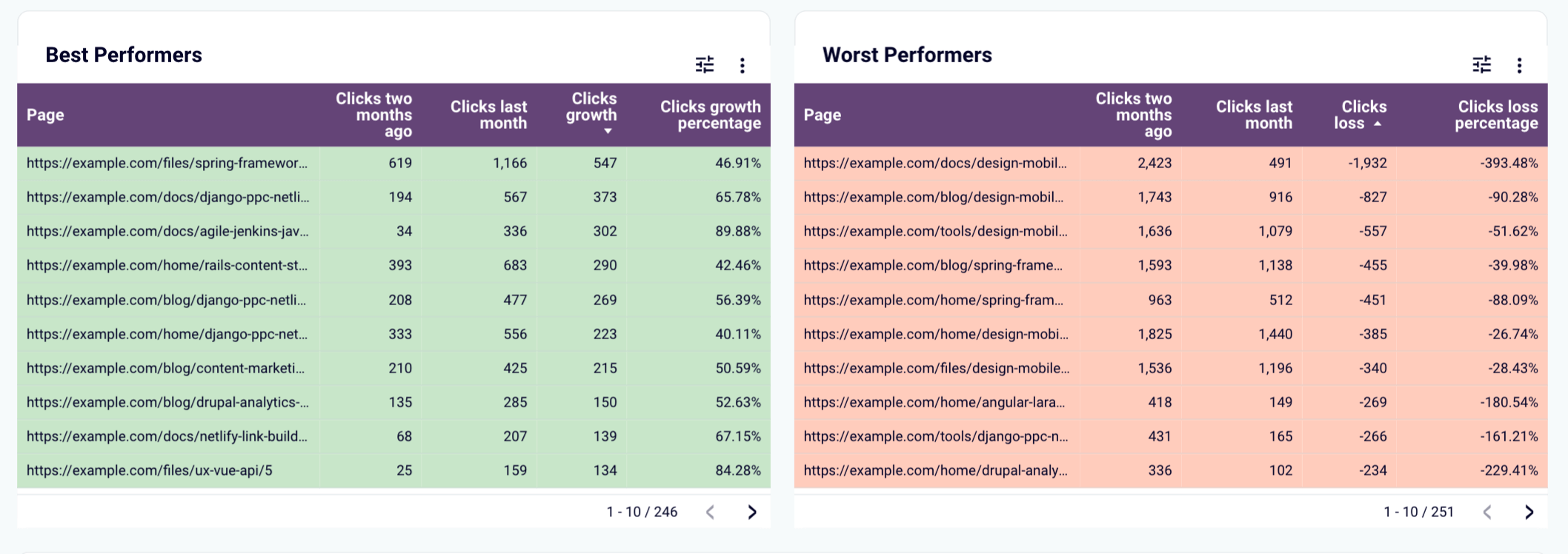
2. Filtrer le trafic de marque
Le suivi du trafic de marque est un excellent moyen de mesurer vos efforts en matière de stratégie de marque. Cependant, vous pouvez vouloir exclure le trafic de marque lors de l’analyse des rapports SEO. Pour ce faire, vous pouvez utiliser des expressions rationnelles personnalisées dans le tableau de bord d’analyse SEO de Looker Studio.
Par exemple, la saisie de *.(band term).* dans l’expression rationnelle de la page filtre l’ensemble du rapport pour afficher les données relatives aux pages de marque. De même, vous pouvez essayer d’autres expressions régulières pour obtenir des informations plus détaillées.
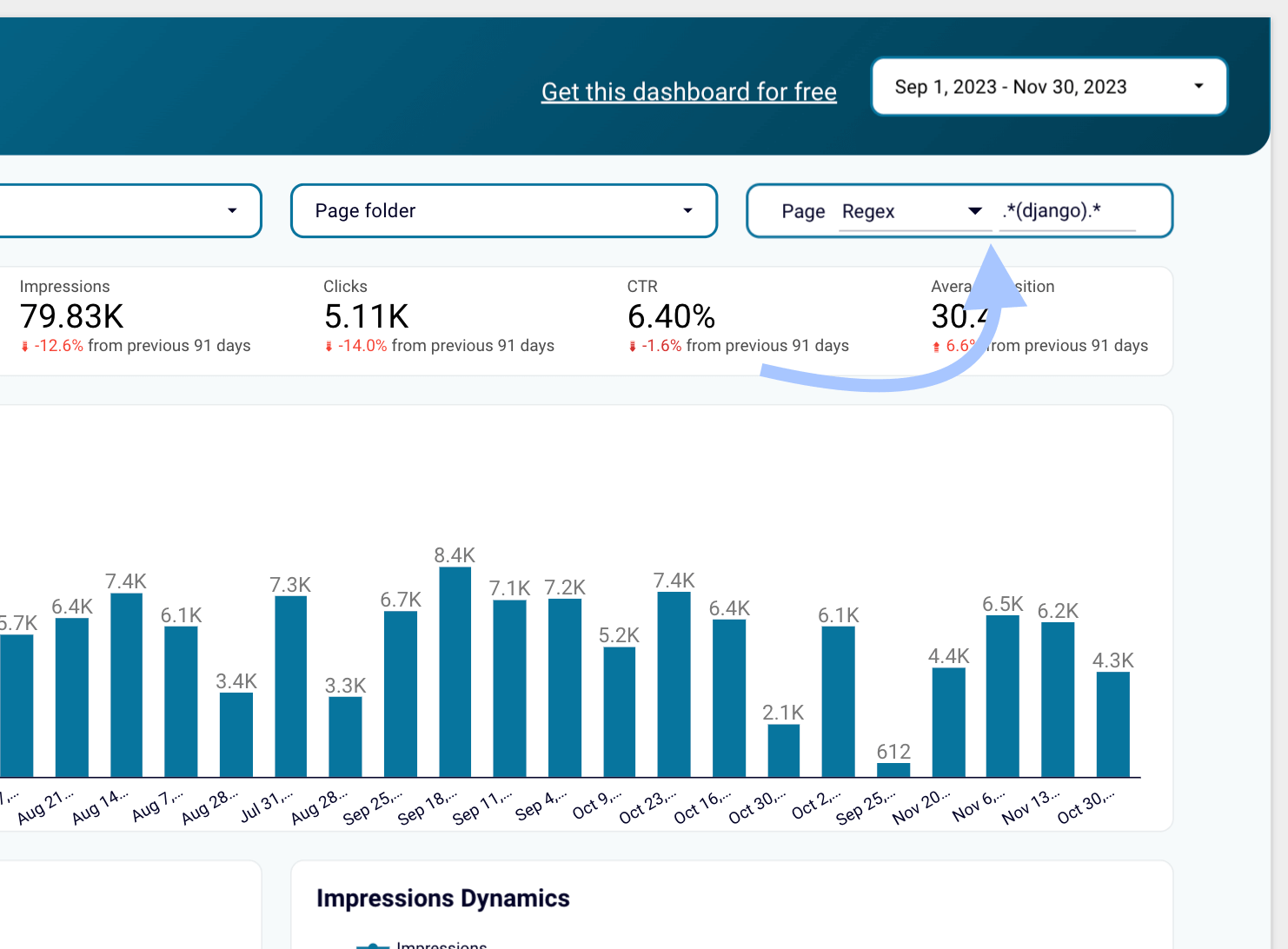
3. Créer un tableau de bord marketing unifié
En plus de Search Console, vous pouvez connecter d’autres applications et services de votre suite marketing à Looker Studio et rassembler toutes les données. Vous pouvez créer un tableau de bord unifié qui suit tous les indicateurs clés de performance liés à votre entreprise. Vous pouvez également créer un tableau de bord similaire en connectant Google Search Console à Power BI.
Coupler.io vous permet de rassembler toutes vos données marketing dans Looker Studio et de construire un tableau de bord qui se met à jour en temps réel.
Connecter Google Search Console à Looker Studio en utilisant le connecteur natif
Google Looker Studio propose un connecteur natif que vous pouvez utiliser pour accéder à vos données Google Search Console et créer des rapports à partir de celles-ci.
Cependant, il ne se prête pas à une intégration transparente. Pourquoi ? Parce que vous devrez vous appuyer sur Looker Studio pour tout besoin de transformation de données, ce qui peut avoir un impact négatif sur la performance des rapports.
De plus, le connecteur natif limite l’intervalle de rafraîchissement des données à 12 heures. Cela signifie que le rapport Looker Studio n’actualisera les données que deux fois par jour.
Dans l’ensemble, Coupler.io vous permet de rafraîchir les données aussi rapidement que toutes les 15 minutes. Il vous permet également d’effectuer des transformations dans les données avant de les charger dans Looker Studio sans compromettre les performances.
Cependant, pour vous donner une idée de la façon dont la connexion entre Google Search Console et Looker Studio fonctionne à l’aide du connecteur natif, voici les étapes à suivre :
Dans un rapport Google Looker Studio, cliquez sur Add data (Ajouter des données) dans la barre de menu supérieure.
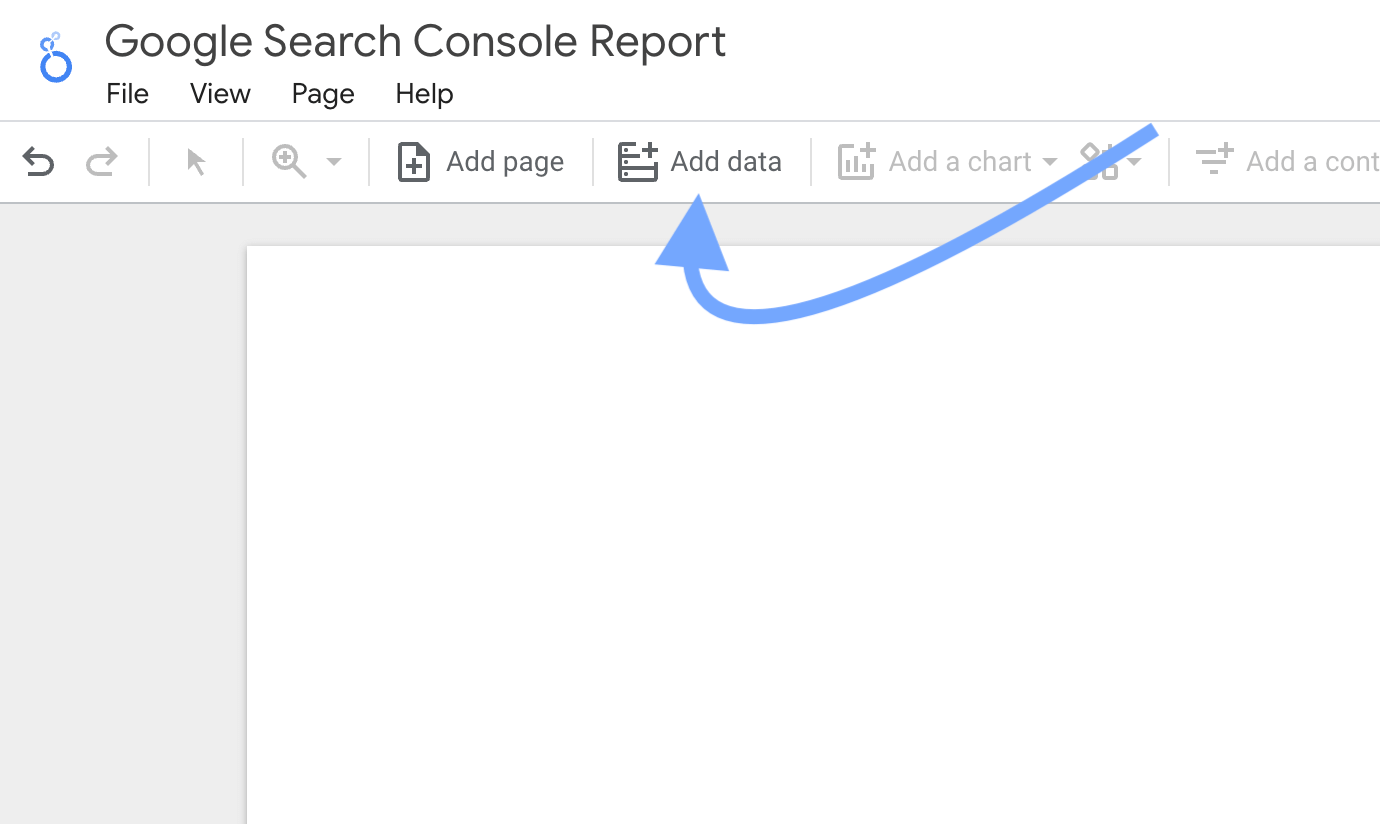
Dans la section connecteurs, recherchez et ouvrez le connecteur Search Console.
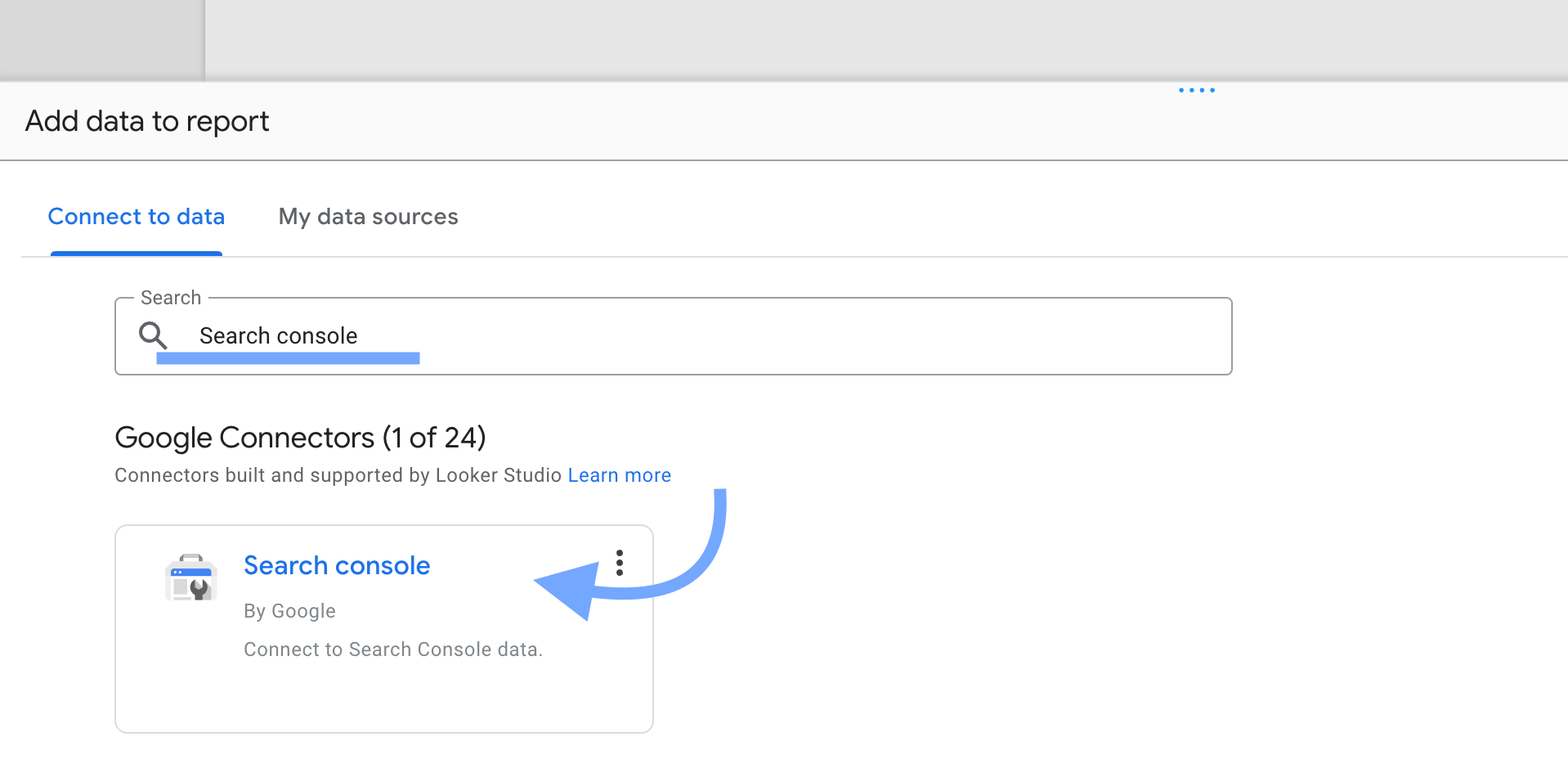
Ensuite, cliquez sur Authorize (Autoriser) et permettez l’accès requis.
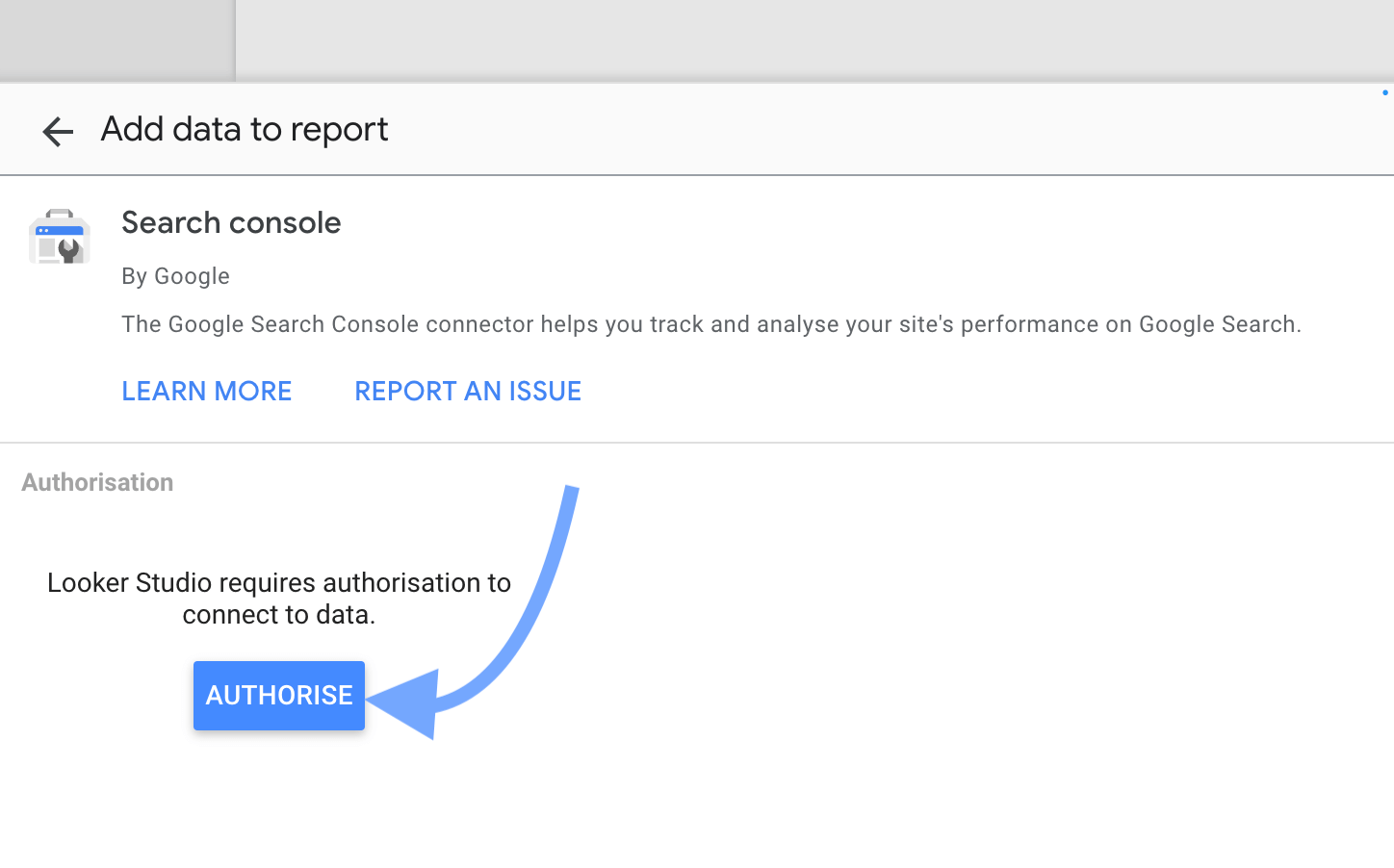
Une fois l’autorisation obtenue, la liste des propriétés de la Search Console de votre compte s’affiche. Sélectionnez la propriété appropriée, sa table et le type de recherche à ajouter au rapport.
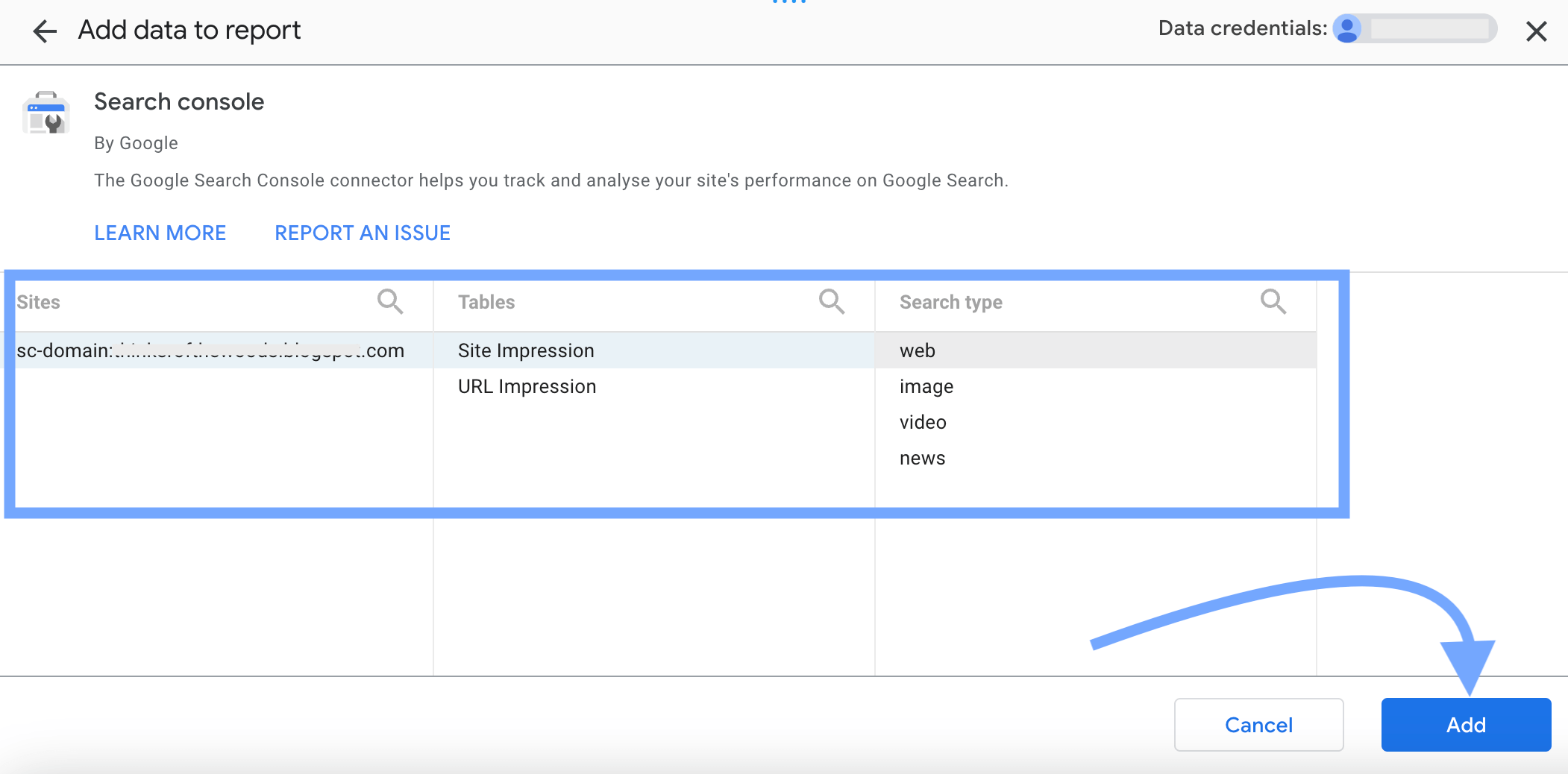
Enfin, confirmez l’ajout des données au rapport en cliquant sur le bouton Add to report (Ajouter au rapport) dans la fenêtre contextuelle.
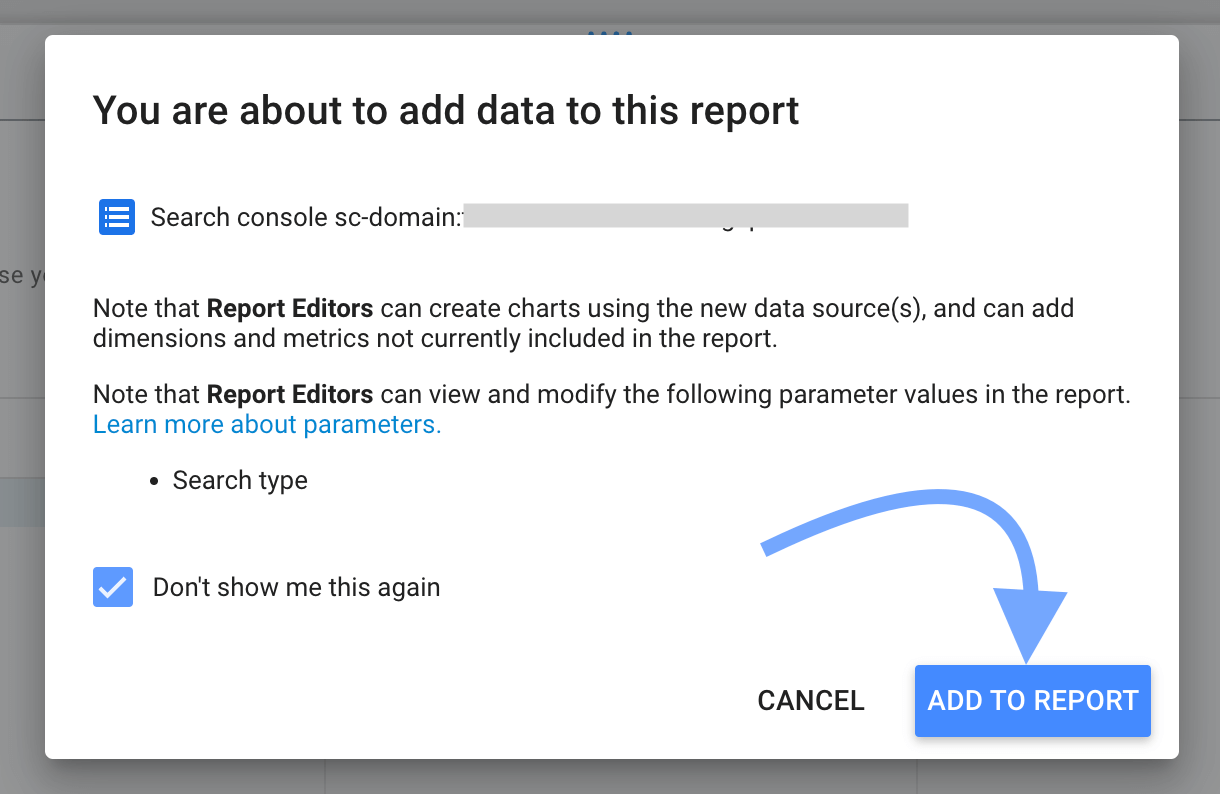
Et voilà ! Les données de Google Search Console apparaîtront dans l’une des sources de données de Looker Studio.

Vous pouvez l’utiliser pour créer des rapports riches en utilisant différentes visualisations.
C’était assez simple. Mais le problème est que cette méthode ne permet pas de transformer ou d’automatiser les données. Vous devrez donc traiter les données brutes de Google Search Console.
Quelle méthode de chargement des données de Google Search Console vers Looker Studio vous convient le mieux ?
Le connecteur de Looker Studio natif à GSC fonctionne bien. Cependant, vous devrez passer beaucoup de temps à rendre les données brutes de Google Search Console prêtes pour l’analyse. Avec le connecteur Coupler.io, les données sont déjà préparées pour l’analyse.
Un autre avantage de l’utilisation du connecteur Google Search Console de Coupler.io est qu’il prend en charge plus de 50 autres sources. Vous aurez besoin de certaines d’entre elles pour l’analyse en boucle fermée, par exemple, GA4, Google Ads, Facebook Ads, LinkedIn Ads, etc.
Donc, si vous avez beaucoup de temps pour travailler uniquement avec les données brutes de GSC, le connecteur natif est votre choix. Cependant, si vous êtes un expert SEO ou un spécialiste du marketing expérimenté, il vaut la peine d’essayer Coupler.io car il vous épargnera des heures de travail.